Სარჩევი
გრადიენტები ერთ-ერთია იმ დიზაინის ხელსაწყოებიდან, რომელიც მოდის და მოდაში მოდის რამდენიმე ათწლეულის განმავლობაში, მაგრამ InDesign-ს აქვს შესანიშნავი გრადიენტური ხელსაწყოები და ვარიანტები ნებისმიერი სტილისთვის, რომლის შექმნაც გსურთ.
ისინი არ არიან ისეთივე ყოვლისმომცველი, როგორც გრადიენტური რედაქტირების ხელსაწყოები ვექტორული ნახატის აპში, როგორიცაა Illustrator, მაგრამ ისინი შესანიშნავია სწრაფი გრაფიკისა და განლაგების ელემენტებისთვის.
InDesign-ში გრადიენტების შექმნისა და გამოყენების რამდენიმე განსხვავებული გზა არსებობს, იმის მიხედვით, თუ რა ეფექტი გსურთ შექმნათ. აი, როგორ მუშაობს ეს ყველაფერი!
მეთოდი 1: შექმენით გრადიენტი Swatches-ის პანელში
თუ გსურთ შექმნათ გრადიენტი, რომელიც შეიძლება გამოყენებულ იქნას, როგორც შევსების ფერი ფორმებისთვის, ტექსტისთვის ან სხვა განლაგების ელემენტები, შემდეგ თქვენი საუკეთესო ვარიანტია Swatches პანელის გამოყენება .
ეს პანელი საშუალებას გაძლევთ შეინახოთ ფერები, მელანები, გრადიენტები და სხვა ფერების დამუშავება ერთ ცენტრალურ ადგილას, რათა მათი ადვილად ხელახლა გამოყენება შესაძლებელი იყოს თქვენი დოკუმენტის დიზაინის დროს.
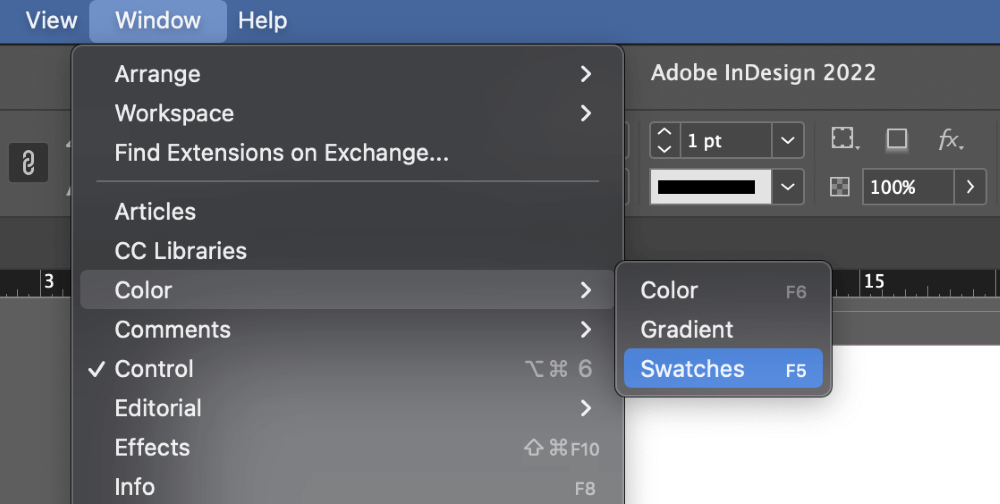
ის ჩანს InDesign-ის ნაგულისხმევი სამუშაო ადგილების უმეტესობაში, მაგრამ თუ თქვენი Swatches პანელი დამალულია, შეგიძლიათ გამოაჩინოთ ის Window მენიუს გახსნით, აირჩიეთ ფერი ქვემენიუ და დააწკაპუნეთ Swatches . ასევე შეგიძლიათ გამოიყენოთ კლავიატურის მალსახმობი Command + F5 (უბრალოდ გამოიყენეთ F5 თუ კომპიუტერზე ხართ).
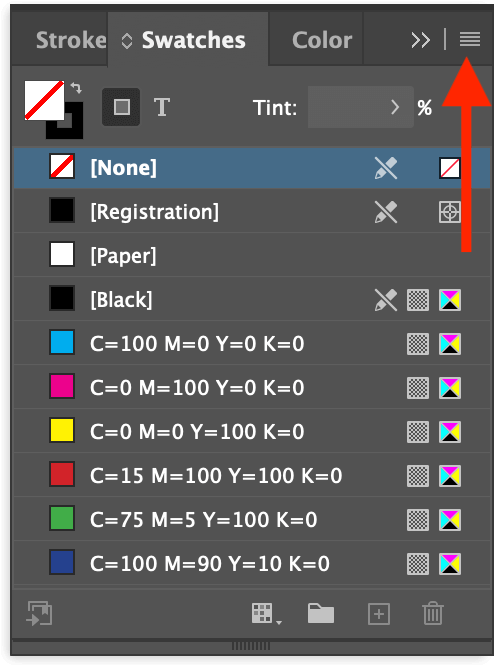
როდესაც Swatches პანელი გამოჩნდება, გახსენით პანელის მენიუ (როგორც ნაჩვენებია ზემოთ) და დააწკაპუნეთ New Gradient Swatch . InDesign იქნებაგახსენით New Gradient Swatch დიალოგი, რომელიც საშუალებას გაძლევთ მთლიანად დააკონფიგურიროთ თქვენი გრადიენტი.
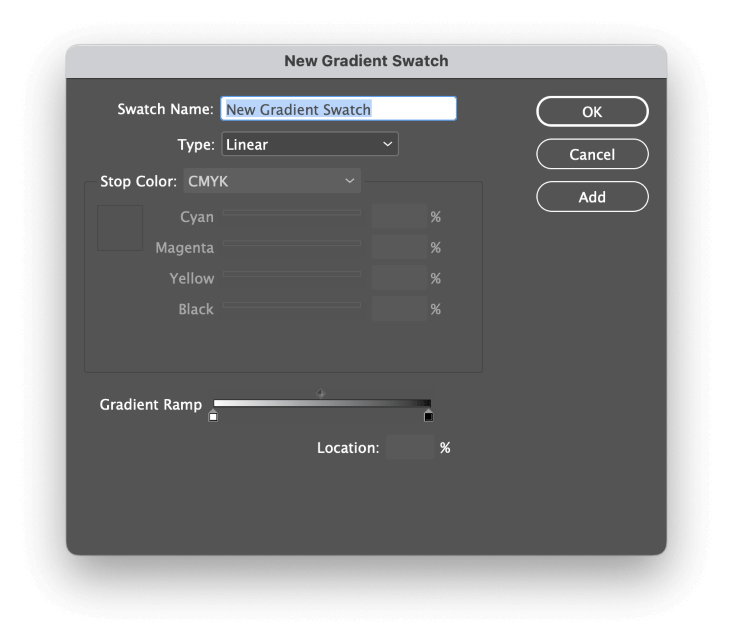
დაიწყეთ თქვენი გრადიენტის დასამახსოვრებელი ან აღწერითი სახელის მინიჭებით და შემდეგ აირჩიეთ სასურველი გრადიენტის ნიმუში. გამოსაყენებლად Type ჩამოსაშლელი მენიუდან.
წრფივი გრადიენტები მიიწევს სწორი ხაზის გასწვრივ, ხოლო რადიალური გრადიენტები იწყება ცენტრალური წერტილიდან და წინ მიიწევს გარეთ თანაბრად ყველა მიმართულებით, მსგავსია წერტილის შუქიდან გამომავალი ნათება. წყარო.
(თუ არ ხართ დარწმუნებული, რომელი აირჩიოთ, არ ინერვიულოთ ამაზე ძალიან, რადგან ყოველთვის შეგიძლიათ დაბრუნდეთ და შეცვალოთ მოგვიანებით, თუ დაგჭირდებათ.)
გრადიენტური რამპი განყოფილება ასახავს თქვენი მიმდინარე ფერის გრადიენტს. თქვენს გრადიენტში თითოეული ფერი ცნობილია როგორც გაჩერება და შეგიძლიათ დაამატოთ იმდენი გაჩერება, რამდენიც გსურთ . ნაგულისხმევი გრადიენტს აქვს თეთრი გაჩერება და შავი გაჩერება, რაც ქმნის მარტივ გრადიენტს თეთრიდან შავამდე.
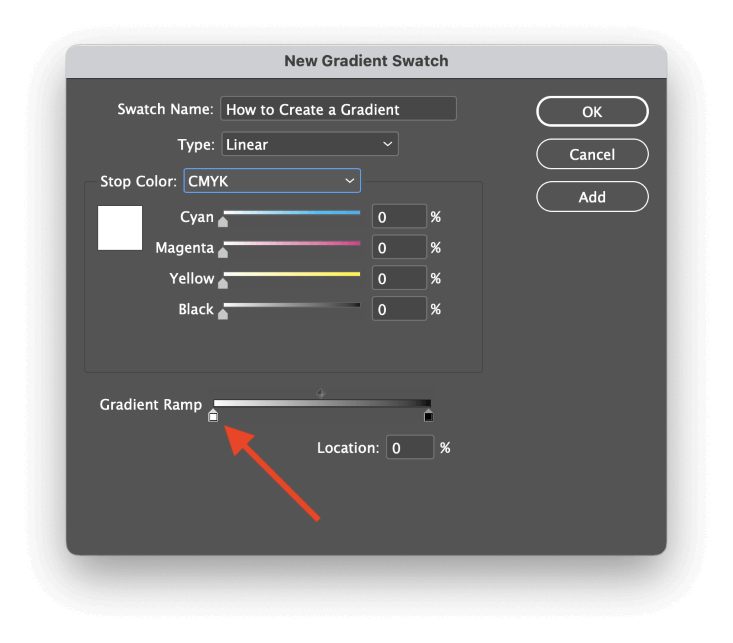
შეგიძლიათ აირჩიოთ გრადიენტში არსებული ერთ-ერთი გაჩერება მისი ფერის შესაცვლელად. ან პოზიცია . დააწკაპუნეთ გაჩერებაზე, რომლის შეცვლაც გსურთ, და ზემოთ Stop Color განყოფილება გააქტიურდება, რაც საშუალებას მოგცემთ შეცვალოთ ფერები.
თქვენს გრადიენტზე გაჩერების დასამატებლად დააწკაპუნეთ მიახლოებით ადგილზე გრადიენტის რამპში, სადაც გსურთ დაამატოთ ახალი ფერი და შეიქმნება ახალი გაჩერება.
ასევე შეგიძლიათ გამოიყენოთ Location ველი თითოეული გაჩერების ზუსტად პოზიციონირებისთვის პროცენტების გამოყენებით, რაც შეიძლებაიყავით სასარგებლო, თუ გსურთ გქონდეთ სრულყოფილად თანმიმდევრული პროგრესი რამდენიმე გაჩერებაზე, თუმცა მოგიწევთ ცოტა ძირითადი მათემატიკის გაკეთება, რადგან InDesign-ს არ აქვს დამატებითი ხელსაწყოები გაჩერებების გასანაწილებლად ან მოწყობისთვის.
თითოეულ წყვილ გაჩერებას ასევე აქვს რეგულირებადი შუა წერტილი, რომელიც აკონტროლებს რამდენად სწრაფად იცვლება ფერები ორ გაჩერებას შორის (მონიშნულია ქვემოთ). მას შემდეგ, რაც მე დავამატე ორი დამატებითი ფერი ჩემს გრადიენტს, ახლა არის სამი შუა წერტილი, თითო თითოეული წყვილი გაჩერებისთვის.

თქვენი გრადიენტიდან გაჩერების ამოსაღებად დააწკაპუნეთ და გადაიტანეთ გაჩერების ისარი გრადიენტური რამპის ზონიდან და ის წაიშლება.
როდესაც კმაყოფილი იქნებით თქვენი გრადიენტით, დააწკაპუნეთ ღილაკზე OK და დაინახავთ ახალ ჩანაწერს Swatches პანელში თქვენი სახელით .
გრადიენტების გამოყენება InDesign-ში
როგორც კი დააზუსტებთ თქვენს გრადიენტს, სანამ არ დაკმაყოფილდებით, დროა გამოსცადოთ თქვენი ახალი ფერები! თქვენ შეგიძლიათ გამოიყენოთ თქვენი ახალი გრადიენტური ნიმუში, როგორც Fill ფერი ან თუნდაც Stroke ფერი, მაგრამ თუ გამოიყენებთ მას როგორც ნიმუში, ვერ შეძლებთ აკონტროლოთ გრადიენტის კუთხე ან განლაგება.
თქვენი ახლად შექმნილი გრადიენტის გამოყენების საუკეთესო გზაა Gradient Swatch Tool!
დარწმუნდით, რომ თქვენი ობიექტი არჩეულია, შემდეგ გადადით გრადიენტზე Swatch Tool Tools პანელის ან კლავიატურის მალსახმობის G გამოყენებით.

შემდეგ უბრალოდ დააწკაპუნეთ და გადაათრიეთ თქვენი გრადიენტის დასაყენებლად!InDesign დახატავს სახელმძღვანელოს, რომელიც მიუთითებს თქვენი გრადიენტის ამჟამინდელ კუთხით, და როდესაც გაათავისუფლებთ მაუსის ღილაკს, დაინახავთ თქვენს ახლად განლაგებულ გრადიენტს.
შეგიძლიათ გაიმეოროთ ეს პროცესი რამდენჯერაც გსურთ, სანამ კმაყოფილი არ იქნებით მისი გარეგნობით – უბრალოდ გაითვალისწინეთ, რომ ყოველ ჯერზე, როდესაც იყენებთ ხელსაწყოს, თქვენ ამატებთ ახალ გაუქმებას ნაბიჯი.
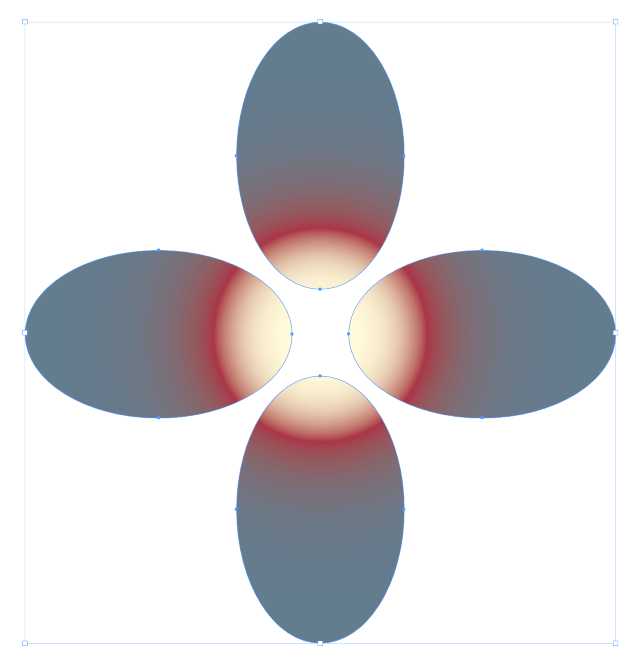
შეგიძლიათ ერთდროულად გამოიყენოთ გრადიენტები მრავალ ობიექტზე, თუ გრადიენტის Swatch Tool-ის გამოყენებამდე პირველ რიგში აირჩევთ მათ!
მეთოდი 2: გამოიყენეთ ბუმბულის ეფექტები გრადიენტის შესაქმნელად
თუ გსურთ შექმნათ გრადიენტური გაქრობის ეფექტი სურათის ან სხვა გრაფიკის გარშემო, თქვენ ვერ შეძლებთ გრადიენტური სვოჩის გამოყენებას ამის განსახორციელებლად.
სანაცვლოდ, თქვენ შეგიძლიათ შექმნათ გრადიენტური გაქრობა Feather ეფექტების გამოყენებით Effects პანელიდან. ყველა მათგანს აქვს მსგავსი შედეგები, მაგრამ თითოეულ მათგანს აქვს საკუთარი მცირე ვარიაციები და სირთულის დონე.
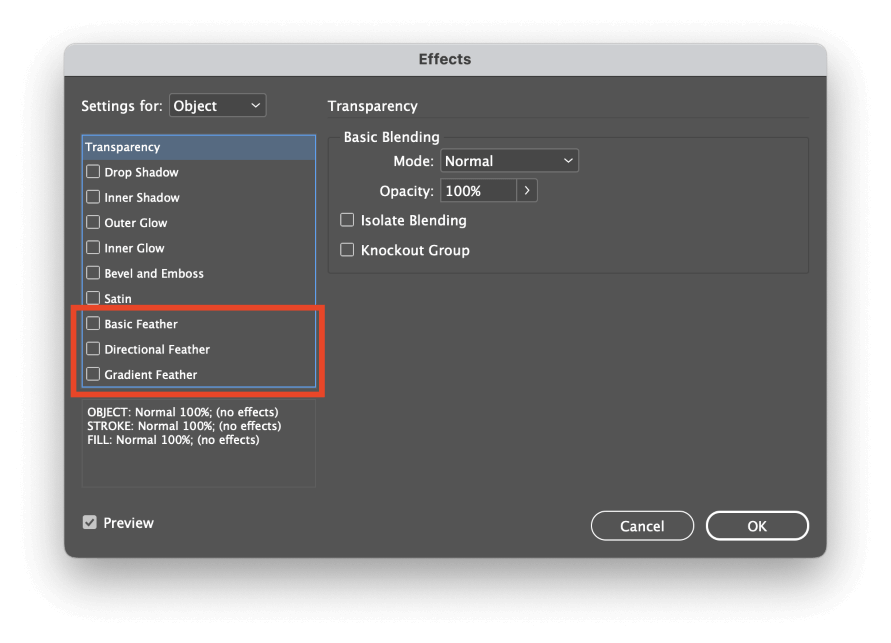
დააწკაპუნეთ მარჯვენა ღილაკით თქვენს გრაფიკაზე ამომხტარი კონტექსტური მენიუს გასახსნელად, აირჩიეთ ეფექტები ქვემენიუ, შემდეგ დააწკაპუნეთ რომელიმე Feather შეიყვანს სიაში და ისინი ყველა გახსნის Effects დიალოგურ ფანჯარას. სამი ბუმბულის ეფექტი ჩამოთვლილია ეფექტები პანელის სიის ბოლოში, როგორც ზემოთ იყო მონიშნული.

ძირითადი ბუმბული ქმნის მარტივ გაქრობის ეფექტს თქვენი არჩეული გრაფიკის ყველა კიდეზე.
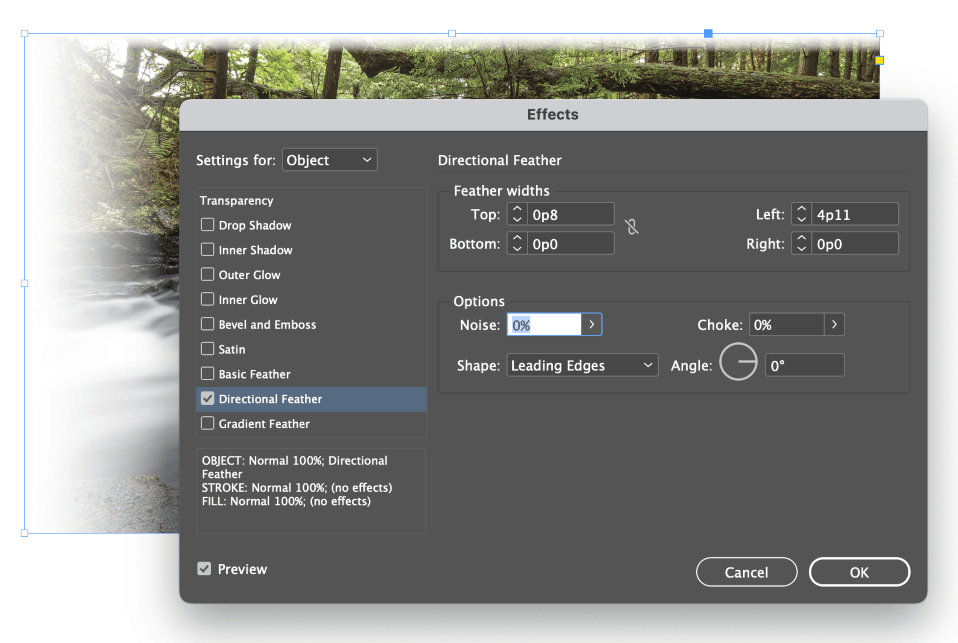
მიმართულების ბუმბული გაძლევთ საშუალებასაკონტროლოს ცალ-ცალკე გაცვეთების რაოდენობა თითოეული კიდეზე და მისცეს მას მცირე კუთხეც კი.
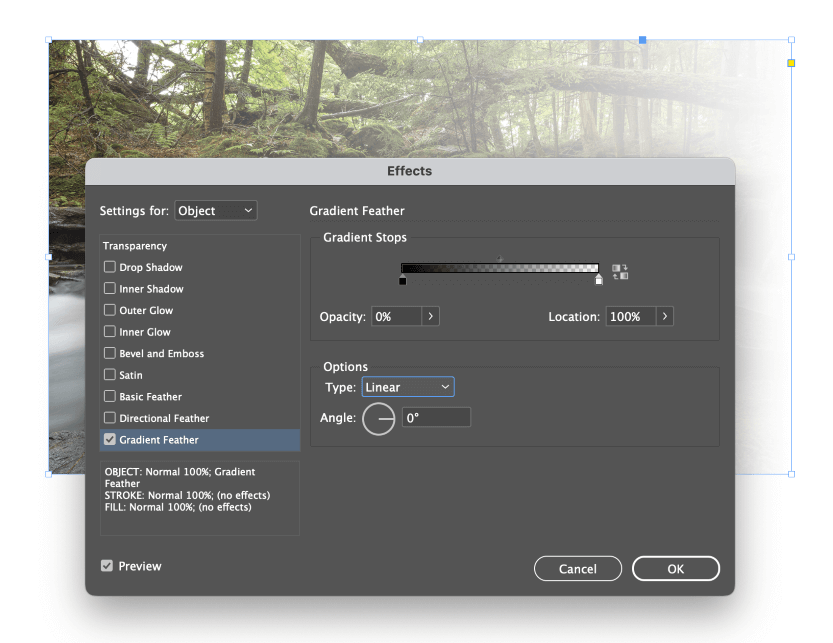
Gradient Feather ასევე გაძლევთ საშუალებას შექმნათ ქრობის ეფექტი, თუმცა თქვენ შეგიძლიათ სრულად აკონტროლოთ გაქრობის სიჩქარე და პროგრესირება გრადიენტური სისტემის გამოყენებით, რომელიც მსგავსია Swatches პანელში. .
ეს გრადიენტი გავლენას ახდენს მხოლოდ გამჭვირვალობაზე, მაგრამ მაინც შეგიძლიათ შეცვალოთ პროგრესირება და გაქრობის რაოდენობა გაუმჭვირვალობა და მდებარეობა სლაიდერების გამოყენებით გაჩერებებისა და შუა წერტილების დასარეგულირებლად.
ასევე შესაძლებელია სამი ბუმბულის ეფექტის შერწყმა ნებისმიერი გზით, რაც გინდათ, რომ შექმნათ უფრო რთული ფერდობები, მაგრამ ამ დროს შეიძლება უკეთესი იყოს ეფექტის შექმნა Photoshop-ის ან სხვა ფოტო რედაქტორის გამოყენებით.
ხშირად დასმული კითხვები
გრადიენტები ისეთი პოპულარული დიზაინის ინსტრუმენტია, რომ ბევრ მომხმარებელს აქვს დამატებითი კითხვები იმის შესახებ, თუ როგორ გამოიყენოს ისინი InDesign პროექტებში. აქ არის რამოდენიმე ყველაზე ხშირად კითხვა!
როგორ გავაცრუოთ ფორმა InDesign-ში?
შეგიძლიათ ფიგურის გაუფერულება იმავე ტექნიკის გამოყენებით, რომელიც გამოყენებულია გამოსახულების ან სხვა გრაფიკული ელემენტის გასაქრობად, რაც ადრე აღვწერე. ძირითადი ბუმბული , მიმართული ბუმბული და გრადიენტული ბუმბული (ან ამ სამის რომელიმე კომბინაცია) უნდა შეეძლოს ნებისმიერი ფორმის გაფერმკრთალება, როგორც გსურთ.
როგორ გავხადოთ ფერის გრადიენტი გამჭვირვალე InDesign-ში?
ფერადი გრადიენტის გამჭვირვალე გასაკეთებლად ყველაზე მარტივი გზა არის გრადიენტის გამოყენება ობიექტზე და შემდეგგახადეთ ობიექტი გამჭვირვალე ეფექტების გამოყენებით. დააწკაპუნეთ მარჯვენა ღილაკით ობიექტზე ამომხტარი მენიუს გასახსნელად, შემდეგ აირჩიეთ ეფექტები ქვემენიუ და დააწკაპუნეთ გამჭვირვალობა . შეამცირეთ გაუმჭვირვალობა პარამეტრი, რათა თქვენი ობიექტი ნაწილობრივ გამჭვირვალე გახდეს.
შესაძლებელია თუ არა გრადიენტის გამჭვირვალობის შეცვლა InDesign-ში?
შეუძლებელია ინდივიდუალური გაჩერებების გამჭვირვალობის შეცვლა გრადიენტში, მაგრამ შესაძლებელია ნაწილობრივ გამჭვირვალე ფაიდების დამატება გრადიენტში.
ახალი გაჩერების დამატება. , შემდეგ გახსენით მენიუ Stop Color და აირჩიეთ Swatches . აირჩიეთ სპეციალური ქაღალდის swatch და თქვენი გრადიენტური ფერები ორივე მხარეს გაქრება სიცარიელეში. ქაღალდის swatch ეუბნება InDesign-ს, რომ მელნის დაბეჭდვა არ უნდა მოხდეს, ასე რომ, მიუხედავად იმისა, რომ ეს არ არის იგივე, რაც გრადიენტური გამჭვირვალობის ჭეშმარიტად შეცვლა, ეს არის შემდეგი საუკეთესო რამ.
საბოლოო სიტყვა
რომელიც მოიცავს საფუძვლებს, თუ როგორ უნდა შექმნათ გრადიენტი InDesign-ში, ისევე როგორც როგორ შევქმნათ გრადიენტის ქრობის ეფექტი სურათებსა და ფორმებზე. უბრალოდ დაიმახსოვრე, რომ InDesign არ არის გათვლილი, როგორც სახატავი აპი, ასე რომ, თქვენი გრადიენტის ვარიანტები ოდნავ უფრო შეზღუდულია, ვიდრე Illustrator-ში ან ვექტორული ნახატის სხვა სპეციალურ აპლიკაციაში.
ბედნიერი ნახატი!

